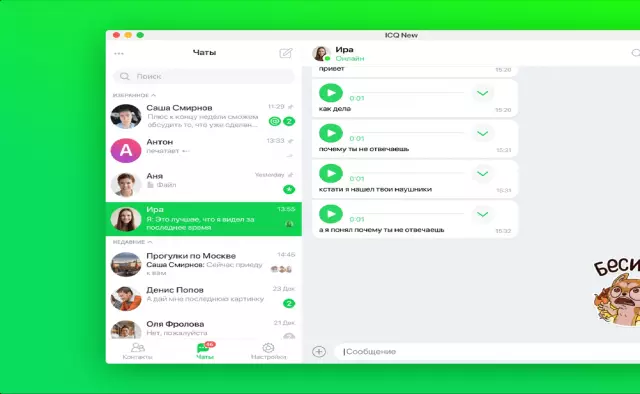Ramai orang menganggap hidup mereka tidak bermaya dan membosankan apabila tidak ada kesempatan untuk selalu berhubungan dengan rakan, bertukar maklumat mengenai pekerjaan. Dalam kes seperti itu, komunikasi dapat menyelamatkan dengan bantuan sumber seperti icq, yang memberikan komunikasi yang berterusan dan selesa. Artikel ini akan mempertimbangkan cara memasang icq pada telefon Samsung menggunakan program Jimm, yang sejauh ini adalah yang terbaik dalam menyediakan akses ke komunikasi.
Perlu
Panduan terperinci untuk memasang program Jimm
Arahan
Langkah 1
Mari pertimbangkan pemasangan Jimm yang paling mudah, pilih nama pelayan - login.icq.ru, tetapkan port - 5190, jawab soalan mengenai sokongan komunikasi - ya, pilih jenis sambungan - tidak segerak dan tetapkan nilai - 0 pada item penangguhan sambungan Telefon sedia untuk komunikasi.
Langkah 2
Pemasangan tidak selalu mudah, beberapa jenis telefon Samsung perlu disambungkan secara berbeza. Kami memberikan kaedah berikut - di baris nama pelayan kami meletakkan nilai berangka 64.12.161.153 atau 205.188.153.98, di garis port kami menunjukkan nombor 5201. Dengan menggunakan manipulasi mudah ini, kita dapat dengan mudah membuktikan kemampuan untuk mengakses icq untuk banyak orang Telefon Samsung.
Langkah 3
Oleh kerana terdapat perbezaan dalam platform telefon, langkah di atas mungkin tidak mencukupi, jadi kami akan mempertimbangkan cara lain untuk memasang program.
Langkah 4
Kami memulakan pemasangan dengan menyambungkan telefon bimbit ke komputer, memuat turun klien versi Jimm yang sesuai dengan anda (MIDP1, MIDP2), fungsi mereka berbeza dan sesuai untuk telefon yang berbeza. Berikut adalah model telefon Samsung untuk platform MIDP 1.0 - X100 E100 X460 E700 X600, untuk MIDP 2.0: E730 X640E360 X700 D500 D600 D900 D820.
Langkah 5
Seterusnya, kita mula memuat turun aplikasi Java, kemudian memasangnya dan melancarkannya. Dalam item menu "akaun", itu terletak di pengaturan, tetapkan kata sandi, masukkan nama panggilan, di sub-item yang tersisa, kami membiarkan semua data tidak berubah. Kemudian, di tetingkap "pelayan rawak", tetapkan - ya, jenis sambungan tetap tidak berubah, di baris "mengekalkan sambungan" - ya.
Langkah 6
Sekali lagi, kami meninggalkan garis yang ditetapkan secara lalai, hanya di lajur "tetapan sambungan" perlu memilih pemindahan asinkron. Seterusnya, kami menyimpan semua perubahan yang dibuat, pada item "antaramuka" anda dapat menyesuaikan penampilan program mengikut keinginan anda. Oleh itu, semuanya sudah siap dan anda boleh mula berhubung.